01. 開発環境を準備する
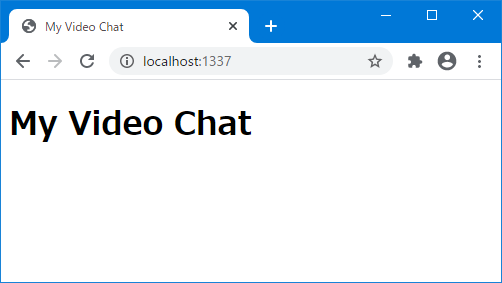
開発環境を準備します。
Node.js、Express、Socket.IO をインストールし、簡単なウェブアプリを作成し、動作を確認します。
解説
WebRTC を用いて、ビデオチャットアプリを作成するために、Node.js をインストールします。加えて、Node.jsのパッケージである、Express、Socket.IO をインストールします。
- Node.js
- JavaScript実行環境の1つです。Node.js を利用するとウェブアプリケーションを作成することができます。
- Express
- 最も一般的なNode.js ウェブフレームワークです。Express を利用するとウェブアプリケーションを簡単に作成することができます。
- Socket.IO
- WebSocketを用いたライブラリです。Socket.IO を利用するとリアルタイムにサーバーとクライアントが通信するウェブアプリケーションを簡単に作成することができます。
Nodeを用いて、Webアプリを作成するために、最低限すべきことは以下です。
- サーバー側で動作するプログラムを作成する。( server.js )
- クライアント側で表示させるウェブページを作成する。( public/index.html )
- クライアント側で動作するプログラムを作成する。( public/client.js )
上記以外に、今回やっていることは、以下です。
- 静的なウェブページを表示するサーバー側プログラムを作成する。( server.js )
- 静的なウェブページを作成する。( public/index.html )
Node.jsのインストール
Node.js をインストールしていない場合は、まず、Node.js をインストールします。
Node.js がインストール済みかは、「node --version」コマンドで確認できます。
Windows の場合の例。
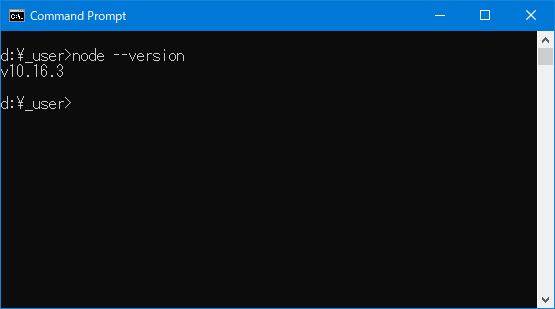
Raspberry Pi の場合の例。
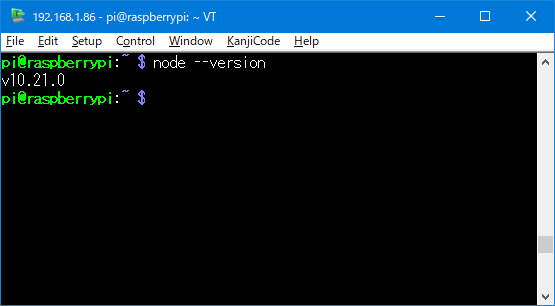
Node.js がインストールされていない、もしくは、インストールされているNode.js のバージョンが古い場合は、Node.js をインストールします。
Raspberry Pi の場合は、以下コマンドで、Node.js をインストールします。
Windows の場合は、以下ページより、Node.js インストーラーをダウンロードし、インストールします。
Node.js公式サイトのダウンロードページ
ビデオチャットアプリ用のフォルダの作成
ビデオチャットアプリ用のフォルダとして、「MyVideoChat」というフォルダを作成します。
Node.jsのパッケージ管理の初期化
Node.jsのライブラリ「Express」「Socket.IO」のインストールに先立ち、パッケージ管理の初期化をします。
「MyVideoChat」フォルダに移動し、以下コマンドを実行します。
package name : 何も入力せずエンターキーを押します ( myvideochatとなる )
version : 何も入力せずエンターキーを押します ( 1.0.0となる )
description : 何も入力せずエンターキーを押します (空となる)
entry point : server.js と入力しエンターキーを押します
test command : 何も入力せずエンターキーを押します (既定のtest コマンドが設定される)
git repository : 何も入力せずエンターキーを押します (空となる)
keywords : 何も入力せずエンターキーを押します (空となる)
author : 何も入力せずエンターキーを押します (空となる)
license : 何も入力せずエンターキーを押します (ISCとなる)
Is this OK? : y を入力しエンターキーを押します。
Windows の場合の例。
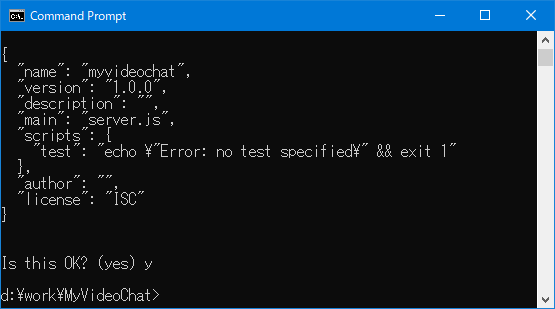
「MyVideoChat」フォルダに、「package.json」ファイルが生成されます。
「package.json」ファイルの内容は以下のような内容になります。
Node.jsのパッケージのインストール
「MyVideoChat」フォルダに、Node.jsのライブラリパッケージ 「Express」と「Socket.IO」 をインストールします。
ビデオチャットアプリ用のフォルダに移動し、以下コマンドを実行します。
「MyVideoChat」フォルダに、「node_modules」フォルダが生成され、フォルダ内に、Node.jsのパッケージ 「Express」と「Socket.IO」および関連パッケージがインストールされます。
「package.json」ファイルの内容は以下のような内容になります。
(dependenciesセクションが追加され、ExpressとSocket.IO に関する記述が追加されます。)
サーバー起動処理
「MyVideoChat」フォルダに、「server.js」というファイルを作成します。
「server.js」 の内容を以下のようにします。
動作確認
node でサーバーを起動します。
「MyVideoChat」フォルダで、以下のコマンドを実行します。
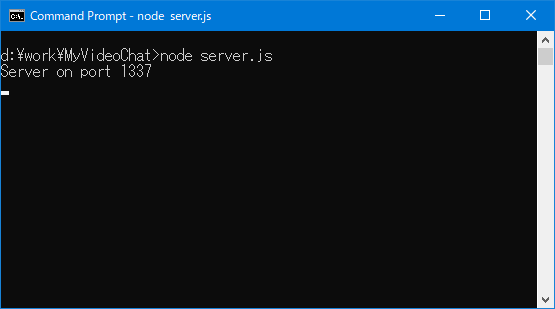
「Server on port 1337」と表示されます。
起動したサーバーは、「Ctrl + C」で終了します。
公開フォルダ・ファイルの作成と、公開フォルダの指定
「MyVideoChat」フォルダに、「public」というフォルダを作成します。
「public」フォルダに、「index.html」というウェブページファイルを作成します。
「public/index.html」 の内容を以下のようにします。
「server.js」 の「サーバーの起動」処理の前に、以下の「公開フォルダの指定」処理を追加します。
「server.js」 全体としては、以下のようにします。
動作確認
node でサーバーを起動します。
ブラウザから、「localhost:1337」にアクセスします。
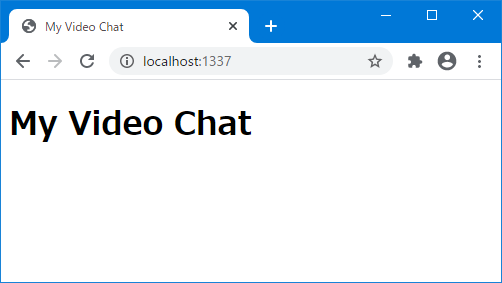
「My Video Chat」と表示されます。
起動したサーバーは、「Ctrl + C」で終了します。
ダウンロード
デモ
デモ(Google App Engine) : https://my-video-chat.appspot.com/app01/index.html
デモ(Heroku) : https://myvideochat1234.herokuapp.com/app01/index.html
関連ページ
次項目 : 02. カメラとマイクの開始と停止
